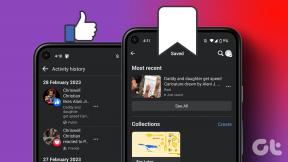Što je USO Core Worker Process ili usocoreworker.exe?
Miscelanea / / November 28, 2021
Mnogi korisnici sustava Windows 10, koristeći verziju 1903 i noviju, došli su do upita o nekima usocoreworker.exe ili USO core worker proces. Korisnici su za ovaj proces saznali tijekom pregleda u Upravitelj zadataka prozor. Budući da je to bilo nešto novo i nečuveno, korisnicima je ostavilo puno pitanja. Neki su to smatrali zlonamjernim softverom ili virusom, dok je nekolicina zaključila da je riječ o novom procesu sustava. U svakom slučaju, bolje je da svoju teoriju u potpunosti potvrdite ili opovrgnete.

Sadržaj
- Što je USO Core Worker Process ili usocoreworker.exe?
- USO Core Worker Process (usocoreworker.exe) na Windows 10 verziji 1903
- Kako pronaći USO proces u sustavu Windows 10
Što je USO Core Worker Process ili usocoreworker.exe?
Činjenica da ste ovdje i čitate ovaj članak dokazuje da i vi razmišljate o ovom novom terminu USO Core Worker Process. Dakle, što je ovaj USO Core Worker Process? Kako to utječe na vaš računalni sustav? U ovom ćemo članku razbiti neke mitove o ovom procesu. Hajdemo sada s onim što usocoreworker.exe zapravo jest:
USO Core Worker Process (usocoreworker.exe) na Windows 10 verziji 1903
Prije svega, morate znati puni oblik USO-a. Zalaže se za Ažurirajte Orkestrator sesije. Usocoreworker.exe novi je agent za ažuriranje koji je predstavio Windows i koji radi kao koordinator za upravljanje sesijama ažuriranja. Morate znati da je .exe ekstenzija za izvršne datoteke. Microsoftov operacijski sustav Windows posjeduje USO proces. To je u osnovi proces zamjene starijeg Windows Update agenta.
USO proces radi u fazama, odnosno možemo ih nazvati fazama:
- Prva faza je Faza skeniranja, gdje skenira dostupna i potrebna ažuriranja.
- Druga faza je Faza preuzimanja. USO proces u ovoj fazi preuzima ažuriranja koja su se pojavila nakon skeniranja.
- Treća faza je Faza instalacije. Preuzeta ažuriranja instaliraju se u ovoj fazi USO procesa.
- Četvrta i posljednja faza je da Počiniti. U ovoj fazi, sustav objavljuje sve promjene uzrokovane instaliranjem ažuriranja.
Prije nego što je uveden ovaj USO, Windows je ugradio wuauclt.exe i otkriti sada naredba koja se koristila za zakazivanje ažuriranja na starijim verzijama. Ali s Windows 10 1903, ova naredba je odbačena. U ovom ažuriranju tradicionalne postavke premještene su s upravljačke ploče u postavke sustava. Usoclient.exe zamijenio je wuauclt.exe. Od i nakon 1903. wuauclt je uklonjen i više ne možete koristiti ovu naredbu. Windows sada koristi druge alate za skeniranje ažuriranja i njihovo instaliranje, kao što su usoclient.exe, usocoreworker.exe, usopi.dll, usocoreps.dll i usosvc.dll. Ti se procesi ne koriste samo za skeniranje i instalaciju, već i kada će Windows dodati nove značajke.
Microsoft je izdao ove alate bez ikakvog priručnika i dokumenta. Ovi su objavljeni samo uz napomenu da – ‘Ove naredbe nisu važeće izvan operacijskog sustava Windows.’ To znači da nitko ne može izravno pristupiti korištenju klijenta ili USO Core Worker Processa izvan operativnog sustava.
Ali nema smisla ulaziti previše u ovu temu. Ukratko, možemo razumjeti USO Core Worker Process (usocoreworker.exe) kao proces sustava Windows, koji je povezan s administracijom i nadzorom skeniranja i instalacija ažuriranja sustava Windows. Ovaj proces također funkcionira kada se nove značajke uvode u operativni sustav. Gotovo ne koristi bilo koju memoriju vašeg sustava i nikada vas ne gnjavi bilo kakvom obavijesti ili skočnim prozorom. Rijetko uzrokuje bilo kakav problem. Dakle, lako si možete priuštiti da ga ignorirate i pustite da ovaj proces obavi posao, a da vas nikada ne uznemirava.
Također pročitajte: Kako onemogućiti Usoclient.exe skočni prozor
Kako pronaći USO proces u sustavu Windows 10
1. Prije svega, morate otvoriti Task Manager (Ctrl + Shift + Esc).
2. Tražiti USO Core Worker Process. Također možete provjeriti njegovu lokaciju na računalu.
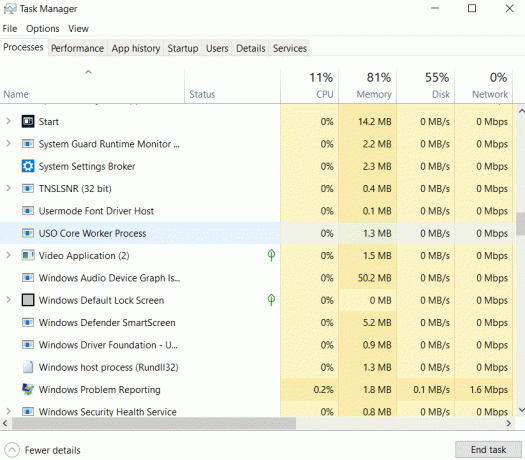
3. Desnom tipkom miša kliknite na USO Core Worker Process i odaberite Svojstva. Također možete kliknuti na Otvorite lokaciju datoteke. Ovo će izravno otvoriti mapu.
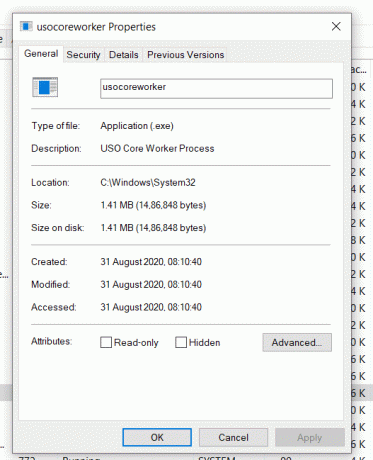
USO možete potražiti i u Task Scheduleru.
1. Pritisnite tipku Windows + R, a zatim upišite taskschd.msc i pritisnite Enter.
2. Idite do sljedeće mape:
Knjižnica planera zadataka > Microsoft > Windows > UpdateOrchestrator
3. USO proces ćete pronaći u mapi UpdateOrchestrator.
4. To objašnjava da je USO legitiman i da ga koristi sam operativni sustav Windows.
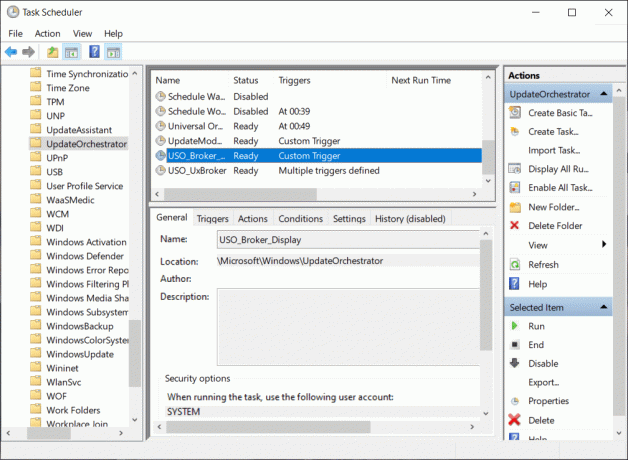
Dakle, mitovi da se radi o zlonamjernom softveru ili virusu sustava su razbijeni. USO temeljni radnički proces je bitna značajka Windowsa i koristi ga sam operativni sustav, iako je proces koji on pokreće jedva vidljiv.
Ali dopustite da vam damo riječ predostrožnosti: Ako pronađete USO proces ili bilo koju datoteku USO.exe izvan adrese C:\Windows\System32, bilo bi bolje da uklonite tu određenu datoteku ili proces. Određeni zlonamjerni softver prikrivaju se kao USO proces. Stoga se savjetuje da provjerite lokaciju USO datoteka u vašem sustavu. Ako pronađete bilo koju USO datoteku izvan zadane mape, odmah je uklonite.
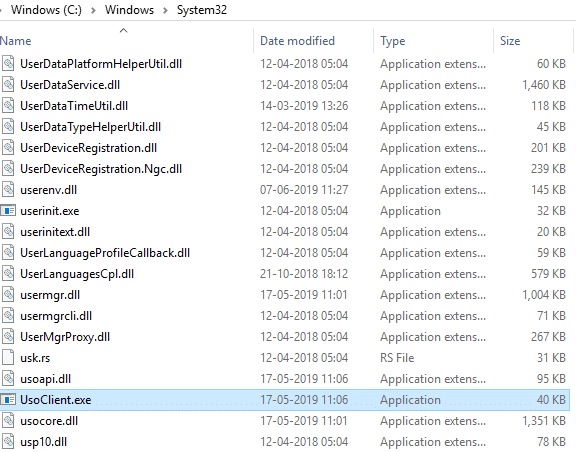
Preporučeno:Koji su neki od najboljih kurzivnih fontova u Microsoft Wordu?
Iako USO proces funkcionira i djeluje bez ikakve ljudske intervencije, Windows korisnicima daje mogućnost da traže ažuriranja i instaliraju ih pomoću USO agenta. Možete koristiti naredbe u naredbenom retku da biste potražili ažuriranja i instalirali ih. Neke od naredbi su navedene u nastavku:
C:\Windows\System32\UsoClient.exe Osvježi postavke C:\Windows\System32\UsoClient.exe Ponovno pokrenite uređaj C:\Windows\System32\UsoClient.exe Nastavi ažuriranje C:\Windows\System32\UsoClient.exe Započni preuzimanje C:\Windows\System32\UsoClient.exe Započni skeniranje C:\Windows\System32\UsoClient.exe StartInstall C:\Windows\System32\UsoClient.exe ScanInstallWait
Sada kada ste prošli kroz članak i razumjeli osnove USO procesa, nadamo se da ste slobodni od svih vaših dvojbi u vezi s USO alatima. Ako još uvijek osjećate neke nedoumice ili pitanja, javite nam u okvir za komentare.